Dodawanie tła do dokumentu Microsoft Word
Z pewnością wielokrotnie zauważyliście, podobnie jak w różnych instytucjach, specjalne próbki wszelkiego rodzaju formularzy i dokumentów. W większości przypadków mają odpowiednie notatki, na których, często, tak jest napisane "Próbka". Tekst ten może być wykonany w postaci znaku wodnego lub podłoża, a jego wygląd i treść mogą być dowolne, zarówno tekstowe, jak i graficzne.
MS Word pozwala również na dodawanie substratów do dokumentu tekstowego, na którym znajduje się tekst główny. W ten sposób możesz nałożyć tekst na tekst, dodać emblemat, logo lub dowolne inne oznaczenie. W programie Word znajduje się zestaw standardowych substratów, można również tworzyć i dodawać własne. O tym, jak to wszystko zostało zrobione i zostanie omówione poniżej.
Zanim zaczniemy rozważać ten temat, nie jest zbyteczne, aby dowiedzieć się, co to jest substrat.
Podłoże jest rodzajem tła w dokumencie, które może być reprezentowane jako tekst i / lub obraz. Powtarza się to na każdym dokumencie tego samego typu, gdzie służy konkretnemu celowi, informując go, jaki to dokument, do kogo należy i dlaczego w ogóle jest potrzebny. Podłoże może służyć obu tym celom razem i każdemu z nich osobno.
Jak dodać standardowy substrat
1. Otwórz dokument, do którego chcesz dodać podłoże.
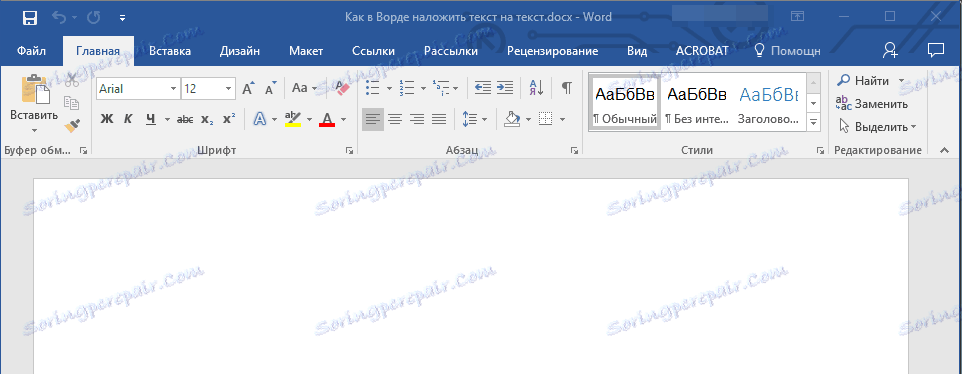
Uwaga: Dokument może być pusty lub z już wpisanym tekstem.
2. Przejdź do zakładki "Projekt" i znajdź przycisk "Substrat" znajdujący się w grupie "Tło strony" .

Uwaga: W wersjach MS Word do 2012 roku narzędzie "Substrat" znajduje się w zakładce "Układ strony" , w programie Word 2003 - w zakładce "Format" .
3. Kliknij przycisk "Tło" i wybierz odpowiedni szablon w jednej z prezentowanych grup:
- Oświadczenie o ograniczeniu odpowiedzialności;
- Sekret;
- Pilnie.

4. Standardowy substrat zostanie dodany do dokumentu.
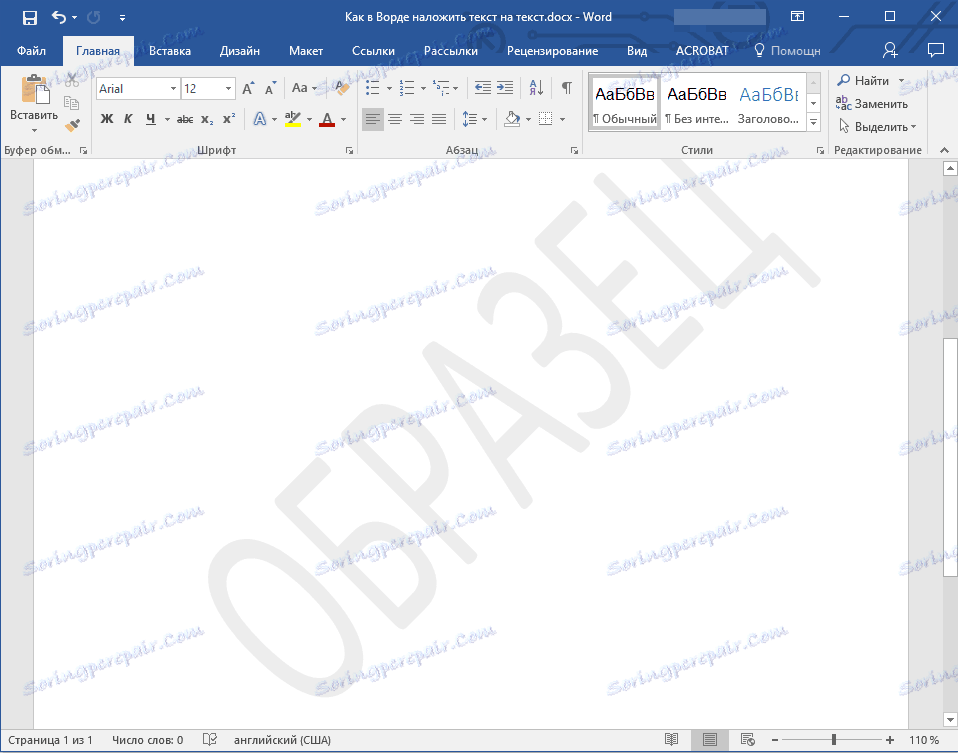
Oto przykład, jak substrat będzie wyglądał wraz z tekstem:
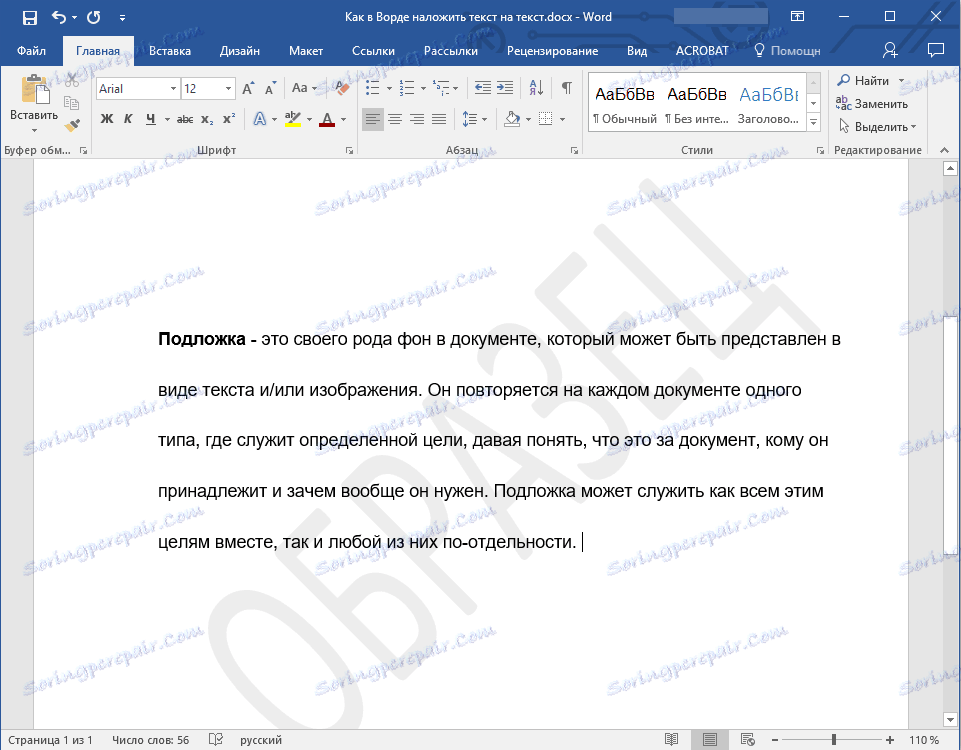
Uwaga: Podłoża szablonu nie można zmienić. Aby utworzyć nowe, unikatowe podłoże dla dokumentu, użyj instrukcji opisanych poniżej.
Jak stworzyć własne podłoże
Niewiele osób będzie chciało ograniczyć się do standardowego zestawu substratów dostępnych w Wordzie. To dobrze, że twórcy tego edytora tekstu stworzyli możliwość tworzenia własnych substratów.
1. Przejdź do zakładki "Projekt" ( "Format" w Word 2003, "Układ strony" w Word 2007 - 2010).
2. W grupie "Tło strony" kliknij przycisk "Tło" .
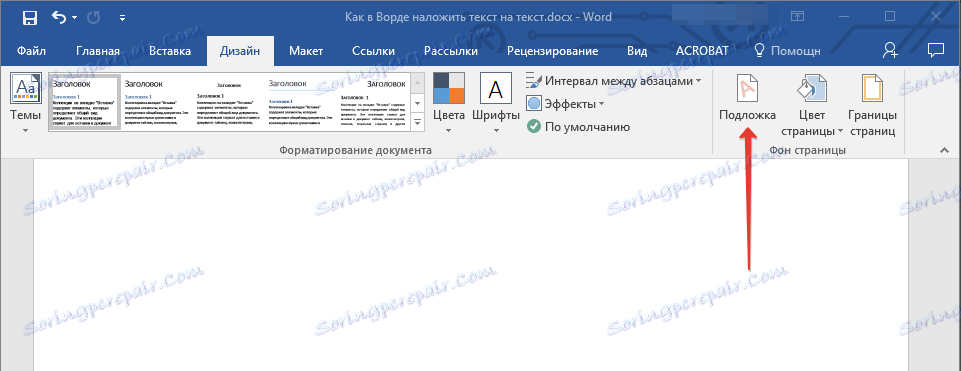
3. Wybierz pozycję "Regulowane podłoże" w rozwiniętym menu.
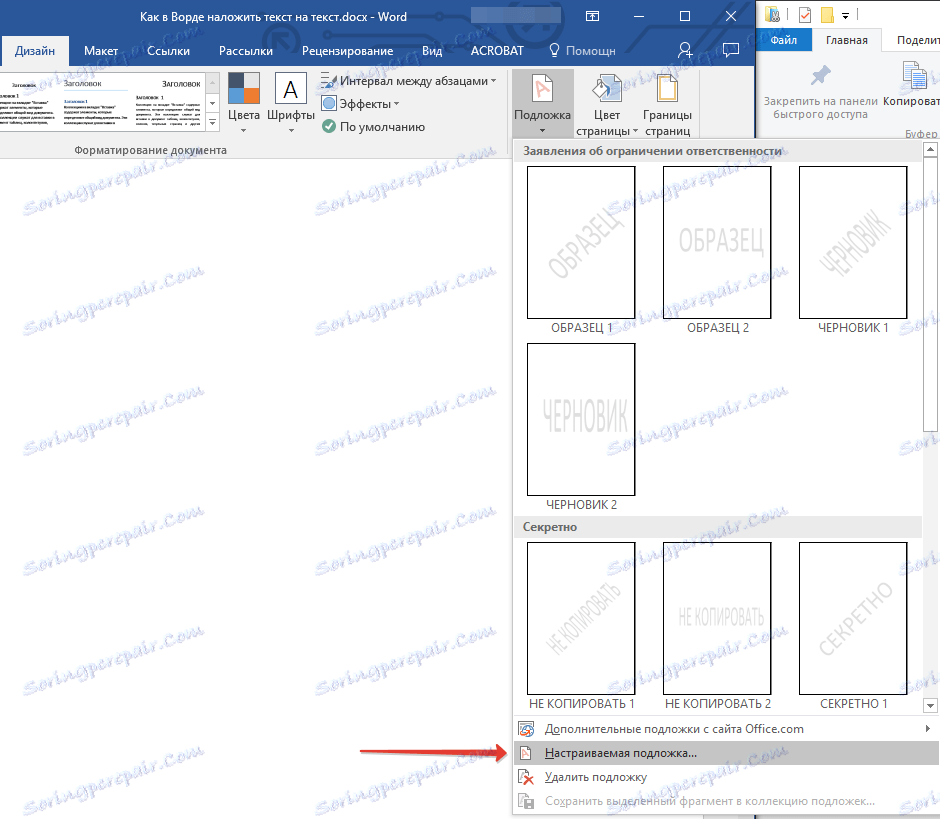
4. Wprowadź niezbędne dane i wprowadź wymagane ustawienia w wyświetlonym oknie dialogowym.

- Wybierz, co chcesz użyć w tle - obrazek lub tekst. Jeśli jest to zdjęcie, określ skalę;

- Jeśli chcesz dodać napis jako tło, wybierz "Tekst" , podaj używany język, wprowadź tekst podpisu, wybierz czcionkę, ustaw żądany rozmiar i kolor, a następnie określ położenie - w poziomie lub po przekątnej;

- Kliknij OK, aby wyjść z trybu tworzenia tła.
Oto przykład dostosowywanego substratu:
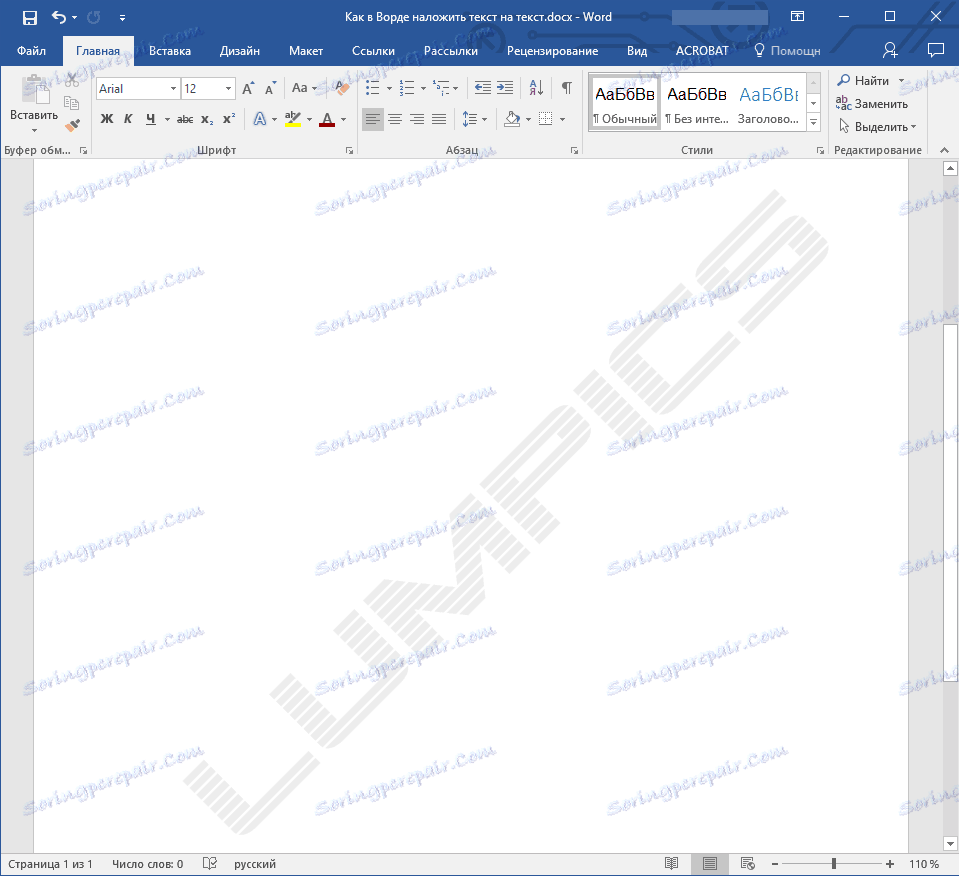
To wszystko, teraz już wiesz, jak możesz nałożyć tekst na tekst w Wordzie, a raczej, jak dodać tło do dokumentu lub stworzyć je samodzielnie. Teraz wiesz więcej o możliwościach tego zaawansowanego edytora tekstu.